ዝርዝር ሁኔታ:
- አቅርቦቶች
- ደረጃ 1: ¡Preparemos ላ Base Para Trabajar
- ደረጃ 2: gre Agreguemos Los Componentes! - ሴንሰርስ ደ ሉዝ
- ደረጃ 3: gre Agreguemos Los Componentes! - De Motores + Motores ን ይቆጣጠሩ
- ደረጃ 4: ¡ሆራ ደ ፕሮግራማር
- ደረጃ 5: ¡Veamos Nuestro Resultado
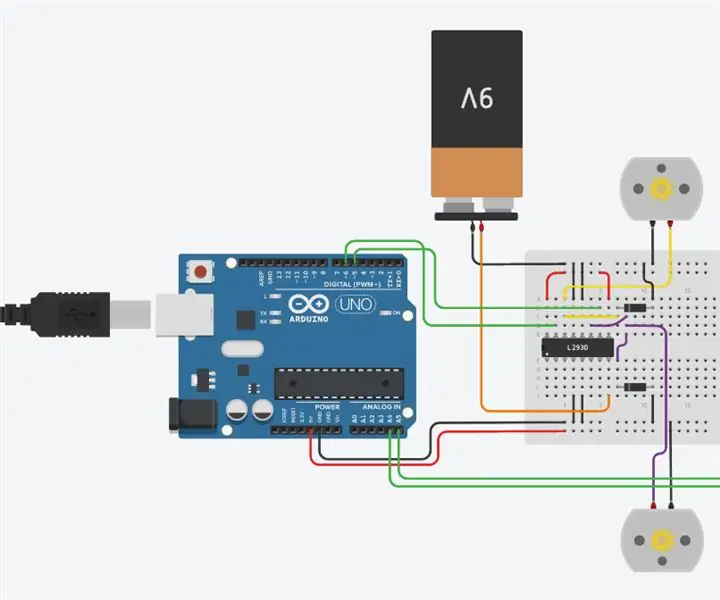
ቪዲዮ: ሴጉዶር ደ ሉዝ ቀላል: 5 ደረጃዎች

2024 ደራሲ ደራሲ: John Day | [email protected]. ለመጨረሻ ጊዜ የተሻሻለው: 2024-01-30 07:29
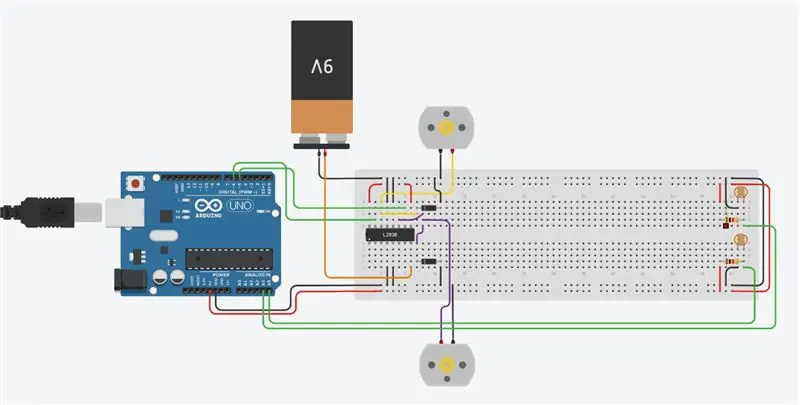
La ሆላ ሺክ@ዎች! En esta oportunidad vamos a armar un seguidor de luz simple con una Arduino con un par de fotorresistencias y motores, te recomendamos usarlo en lugares de poca iluminación e interiores ¿Te imaginas sales al aire libre a probarlo y el robot intenta seguir el sol? በዚህ ጉዳይ ላይ የቃላት አገናኝ አገናኝ።
¡ኢምፔዚሞስ!
አቅርቦቶች
የሎስ materiales ልጅ;
- 1 x Arduino UNO።
- 1 x L293 ዲ
- 2 x ሞተር ዲሲ።
- 2 x Fotorresistencia 180k Ohm።
- 1 x Batería 9 V.
- 2 x ዲዮዶ 1n1004
- 2 x Resistencia 1k Ohm።
ደረጃ 1: ¡Preparemos ላ Base Para Trabajar
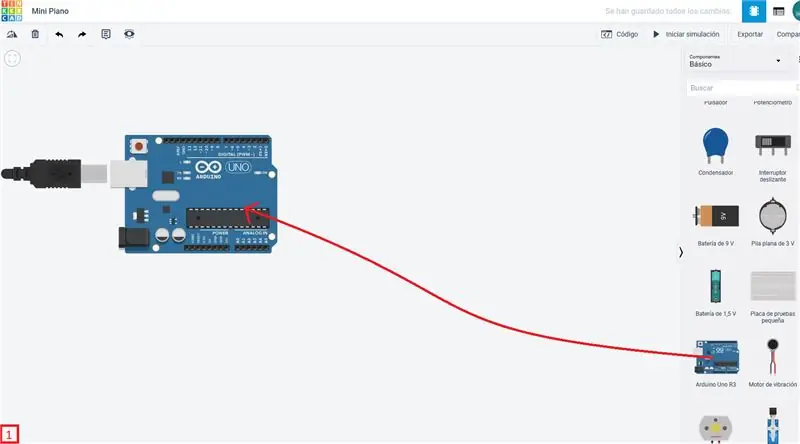
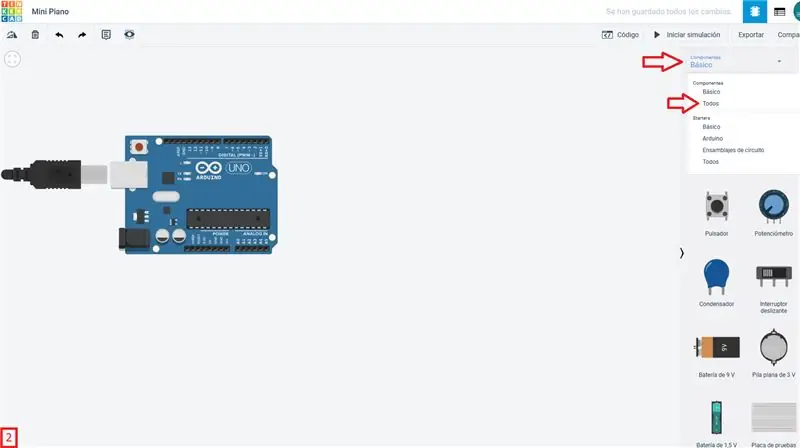
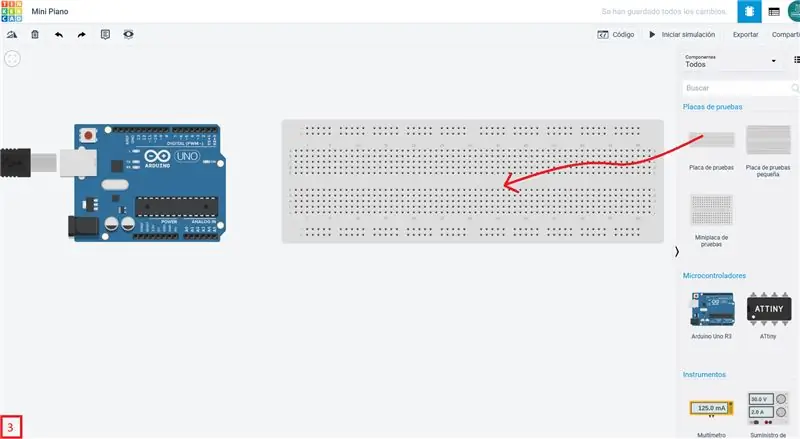
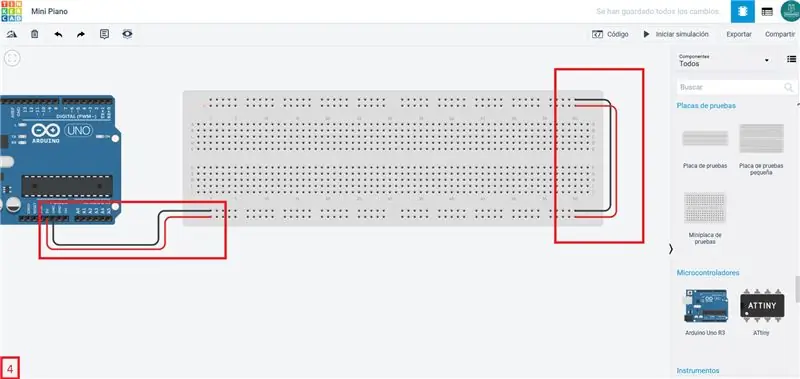
Primero que nada debemos abrir Tinkercad Circuits y poner nuestra Arduino y protoboard para trabajar, መግቢያዎች:
- ዴንትሮ ዴ ሎስ ኮምፖነነቴስ ባሲኮስ buscamos una Arduino Uno y la arrastramos al entorno de trabajo (imagen 1)።
- Cambiamos a la pestaña de todos los compoenentes (imagen 2)።
- Buscamos la placa de desarrollo grande y la arrastramos al lado de la Arduino (imagen 3)።
- Conectamos la alimentación de la Arduino a la protoboard tal cual se ve en la imagen 4.
¡ዝርዝር!
ደረጃ 2: gre Agreguemos Los Componentes! - ሴንሰርስ ደ ሉዝ
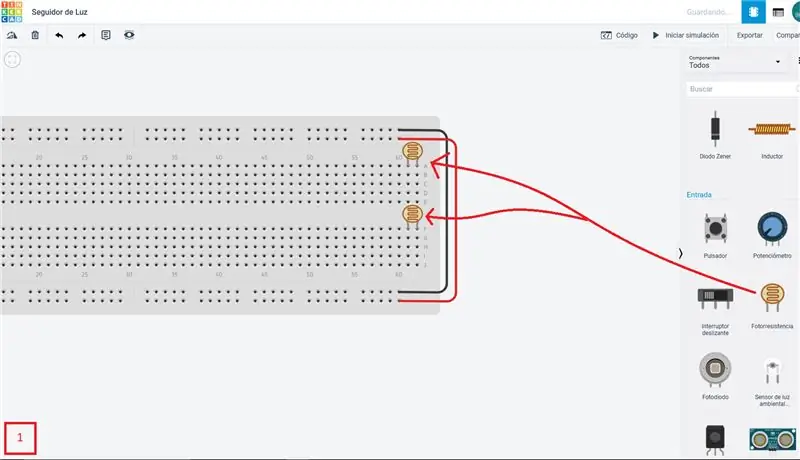
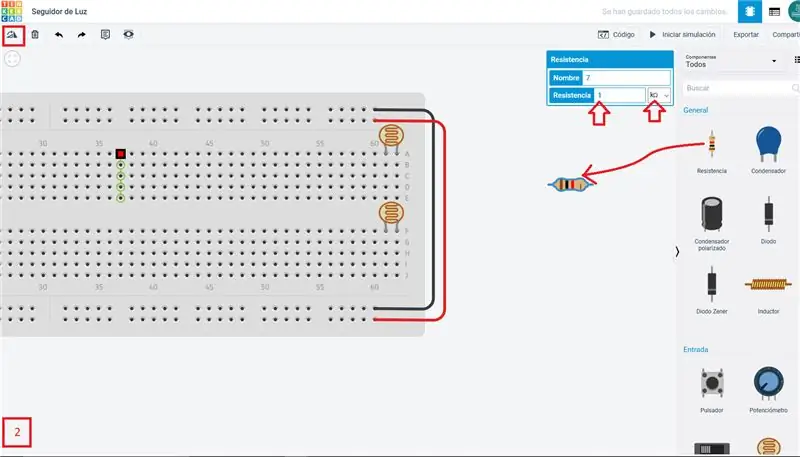
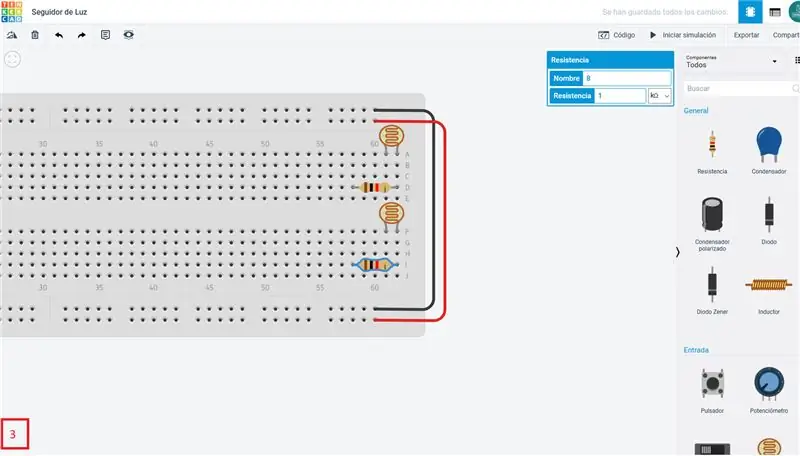
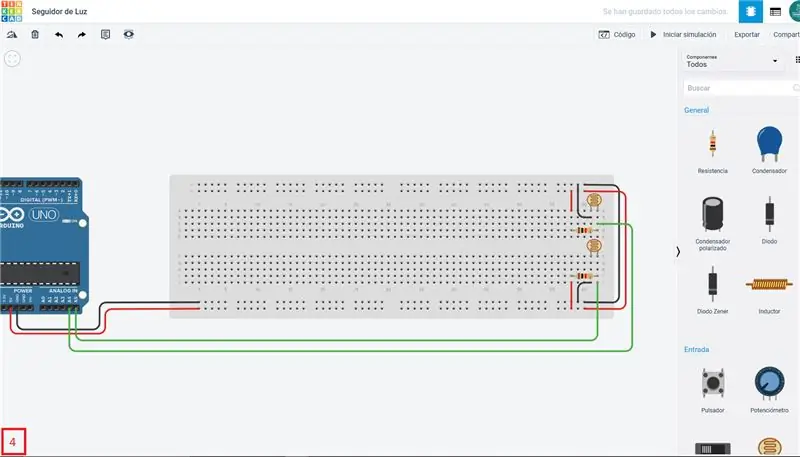
የላስ አስተማሪዎች ለፓስታስታ ልጅ ፦
- Busca la fotorresistencia en los componentesy arrastra dos a los lugares indicados en la imagen 1.
- Busca una resistencia y arrastrala al espacio de trabajo, luego rotala apretando el botón de giro tres veces (imagen 2 como referencia)።
- ሉኦጎ ፖሲሲዮና ዶ ደ ኢስታስ en ሎስ ሉጋሬስ ኢንዶዶዶስ ላ ላን 3 ፣ ምንም ድርቆሽ የለም።
- Realizar la conexiones a las líneas de alimentación y al pin A4 y A5 de Arduino, tal cual se ve en la imagen 4
¡ፓሴሞስ አል ሲጉየንተ ፓሶ!
ደረጃ 3: gre Agreguemos Los Componentes! - De Motores + Motores ን ይቆጣጠሩ
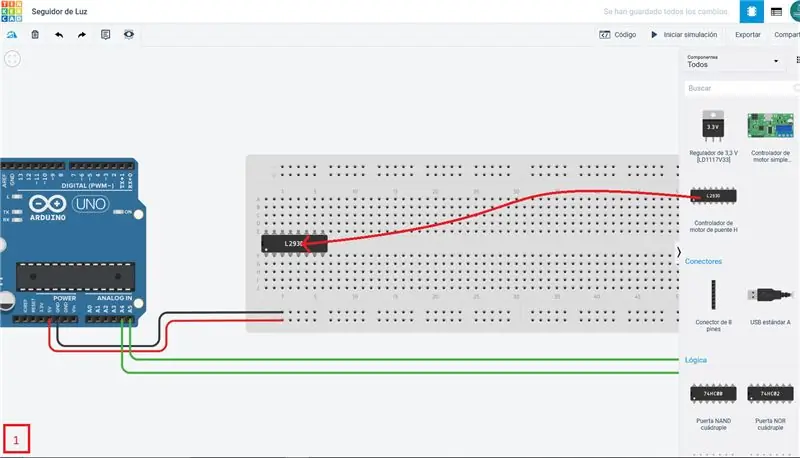
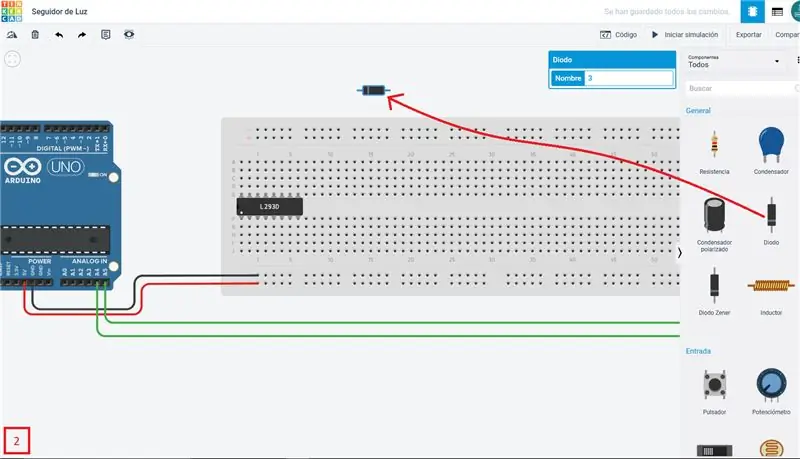
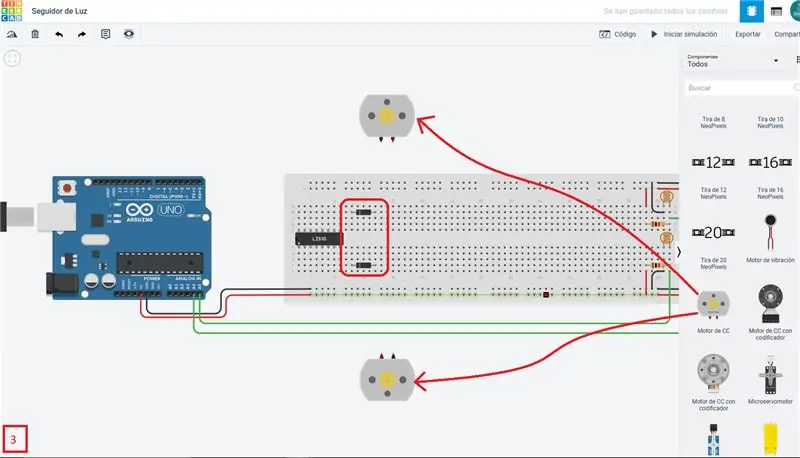
ሎስ ፓሶስ ፓራ አርማር ኢስታ በከፊል ልጅ -
- Buscar el control de ሞተር L293D entre los componentses y arrastrarlo hasta el lugar indicado en la imagen 1.
- አሆራ ውዝግቦች buscar un diodo y lo arrastrarlo hasta el espacio de trabajo, luego girarlo apretando el botón de giro tres veces (imagen 2 de referencia), luego colocarlos en la posición indicada en la imagen 3.
- ሉጎጎ አውቶቡስ ኤል ሞተር ዲሲ ቀላል y arrastrar dos al espacio de trabajo, el de abajo debe ser rotado apretando el botón de giro seis veces (imagen 3 de referencia)።
- Buscar una batería de 9 V y arrastrarla al espacio de trabajo, luego rotarlo apretando el botón de giro nueve veces (ምናሴ 4 de referencia)።
- ፖር último conectar todo los componentses entre sí, usa la imagen 5 como referencia.
¡Listo, avancemos a la programación!
ደረጃ 4: ¡ሆራ ደ ፕሮግራማር
አሆራ revisaremos el código y entenderemos como funciona, el programa completo es:
int pin_motor_der = 5; int pin_motor_izq = 6; float control_der = 0; float control_izq = 0; ባዶ ቅንብር () {pinMode (pin_motor_izq, OUTPUT); pinMode (pin_motor_der ፣ OUTPUT); Serial.begin (9600);} ባዶነት loop () {control_der = 1.0 - analogRead (A4) /1017.0; control_izq = 1.0 - analogRead (A5) /1017.0; አናሎግ ፃፍ (pin_motor_izq ፣ 255*control_izq); አናሎግ ፃፍ (pin_motor_der ፣ 255*control_der);}
ፕሪሞሮ ና ናዳ ፖዶሞስ ለዚያ ልዩ የአልጋናስ ተለዋዋጮች al inicio ፣ estas son:
int pin_motor_der = 5; int pin_motor_izq = 6; float control_der = 0; float control_izq = 0;
Dos son int, lo que indica que son valores enteros, pin_motor_der y pin_motor_izq son las variables por las cuales especificamos los pines que controlarán el motor, las dos siguientes son de tipo float, o sea, son valores con decimales, control_der y control_izq se us para hacer el control de velocidad de los motores a usar.
ላ siguiente parte consta de las instrucciones dentro de la función void_setup (), los cuales se ejecutarán solo una vez, estos son:
ባዶነት ማዋቀር () {pinMode (pin_motor_izq ፣ OUTPUT); pinMode (pin_motor_der ፣ OUTPUT);}
En esta parte nos encontramos con pinMode (A, B) el cual nos permite decirle a la arduino "Arduino quiero usar el pin A como B" sinedo B salida (OUTPUT) o entrada (መግቢያ)።
የላስ ኡልቲማስ መምህራን están dentro de la función void_loop (), estas se ejecutarán constantemente en orden hasta que el Arduino se apage o deje de funcionar.
ባዶነት loop () {control_der = 1.0 - analogRead (A4) /1017.0; control_izq = 1.0 - analogRead (A5) /1017.0; አናሎግ ፃፍ (pin_motor_izq ፣ 255*control_izq); አናሎግ ፃፍ (pin_motor_der ፣ 255*control_der);}
Primero que nada tenemos que asignar valores a las variables de control, la idea es poder tener un rango entre 0 y 1 (con decimales, por eso son float) el cual se logra al hacer la lectura del valor de la fotorresistencia mediante la función analog አንብብ (ሀ) ፣ donde A es el pin a leer, luego este valor es dividido por 1017.0 para que quede en el rango deseado, por último este valor se resta a uno para pasar de rango "0 a 1" a "1 a 0". Una vez lista las ተለዋዋጮች estas pasan a la función analogWrite (A, B) la cual nos dice "usar el pin 3 para emitir una señal B" que controlara los motores.
As Y así es como el programa funciona! (አያቶች ራጎስ)
ደረጃ 5: ¡Veamos Nuestro Resultado
Así nos quedó la simulación!
የሚመከር:
ሮሞኖ - ዩና ፕላካ ዴ ቁጥጥር አርዱinoኖ ፓራ ሮቦቲካ ኮን ሾፌር ኢንሉይዶስ - ሮቦት ሴጉዶር ደ ሉዝ 26 ደረጃዎች (ከስዕሎች ጋር)

ሮሜኖ - ኡና ፕላካ ዲ መቆጣጠሪያ አርዱinoኖ ፓራ ሮቦቲካ ኮን ሾፌር ኢንኩሊዶስ - ሮቦት ሴጉዶር ዴ ሉዝ - Que tal amigos, siguiendo con la revisiones de placas y sensores, con el aporte de la empresa DFRobot, hoy veremos una placa con prestaciones muy interesante, y es es ተስማሚ para el desarrollo de prototipos robóticos y el control de motores y servos ፣ d
በሞባይል ቁጥጥር የሚደረግበት የብሉቱዝ መኪና -- ቀላል -- ቀላል -- Hc-05 -- የሞተር ጋሻ: 10 ደረጃዎች (ከስዕሎች ጋር)

በሞባይል ቁጥጥር የሚደረግበት የብሉቱዝ መኪና || ቀላል || ቀላል || Hc-05 || የሞተር ጋሻ: … እባክዎን ለዩቲዩብ ቻናሌ SUBSCRIBE ያድርጉ ………. ይህ ከተንቀሳቃሽ ስልክ ጋር ለመገናኘት HC-05 የብሉቱዝ ሞጁልን የተጠቀመው በብሉቱዝ ቁጥጥር የሚደረግበት መኪና ነው። በብሉቱዝ በኩል በሞባይል መኪናውን መቆጣጠር እንችላለን። የመኪና እንቅስቃሴን ለመቆጣጠር አንድ መተግበሪያ አለ
የኮቪድ -19 ዳሽቦርድ (ቀላል እና ቀላል)-4 ደረጃዎች

COVID-19 ዳሽቦርድ (ቀላል እና ቀላል)-በየትኛውም ቦታ የኖቬል COVID-19 ቫይረስ ከፍተኛ ወረርሽኝ አለ። በሀገሪቱ ያለውን የኮቪድ -19 ወቅታዊ ሁኔታ መከታተል አስፈላጊ ሆነ። ስለዚህ ፣ ቤት ውስጥ ፣ ያሰብኩት ፕሮጀክት ይህ ነበር - ‹የመረጃ ዳሽቦርድ›። - ዳ
ሴጉዶር ደ ሊኒያ 6 ደረጃዎች

ሴጉዶር ዴ ሊኒያ - እንደ አሠልጣኝ አሪፍ አልጌናስ ክፍል ዴል አርማዶ ዴል ሮቦት sobre todo es un carro muy intuitivo de armar pero si se llega a tener alguna duda hay demasiados tutoriales del armado
የመቆለፊያ ማያ ገጽዎን በ 6 ቀላል ደረጃዎች (ዊንዶውስ 8-10) ውስጥ ለመለወጥ ፈጣን እና ቀላል መንገድ 7 ደረጃዎች

የመቆለፊያ ማያ ገጽዎን በ 6 ቀላል ደረጃዎች (ዊንዶውስ 8-10) ለመለወጥ ፈጣን እና ቀላሉ መንገድ-በላፕቶፕዎ ወይም በፒሲዎ ላይ ነገሮችን መለወጥ ይፈልጋሉ? በከባቢ አየርዎ ውስጥ ለውጥ ይፈልጋሉ? የኮምፒተርዎን የመቆለፊያ ማያ ገጽ በተሳካ ሁኔታ ግላዊነት ለማላበስ እነዚህን ፈጣን እና ቀላል ደረጃዎች ይከተሉ
